Utiliser des packages de Maven Central
Azure DevOps Services | Azure DevOps Server 2022 | Azure DevOps Server 2019
L’utilisation d’Azure Artifacts amont sources vous permet d’utiliser un flux unique pour héberger les packages que vous produisez et les packages à partir de registres publics tels que Maven Central. Lorsque vous ajoutez amont sources à votre flux, Azure Artifacts enregistre une copie de tout package installé à partir de amont. Cela garantit une accessibilité continue pour votre développement, même si un registre public subit une panne. En outre, Azure Artifacts prend en charge différentes autres sources de amont Maven, notamment le dépôt Google Maven, les plug-ins Gradle et JitPack.
Prérequis
Un organization Azure DevOps et un projet. Créez un organization ou un projet si ce n’est pas déjà fait.
Un flux Azure Artifacts.
Remarque
Les instantanés Maven ne sont pas pris en charge avec les sources maven amont.
Activer les sources amont
Si vous n’avez pas encore de flux, suivez ces instructions pour en créer un et assurez-vous que vous case activée les sources amont case activée box pour les activer. Si vous disposez déjà d’un flux, passez à l’étape suivante pour ajouter Maven Central en tant que source amont.
Connectez-vous à votre organisation Azure DevOps puis accédez à votre projet.
Sélectionnez Artefacts, puis créez un flux pour créer un flux.
Entrez un nom descriptif pour votre flux et définissez sa visibilité (indiquant qui peut afficher les packages dans le flux). Spécifiez l’étendue de votre flux et, si vous souhaitez inclure des packages à partir de sources publiques, marquez les sources en amont case activée box.
Sélectionnez Créer lorsque vous avez terminé.

Connectez-vous à votre serveur Azure DevOps, puis accédez à votre projet.
Sélectionnez Artefacts, puis créez un flux pour créer un flux.
Entrez un nom descriptif pour votre flux et définissez sa visibilité (indiquant qui peut afficher les packages dans le flux). Spécifiez l’étendue de votre flux et, si vous souhaitez inclure des packages à partir de sources publiques, marquez les sources en amont case activée box.
Sélectionnez Créer lorsque vous avez terminé.
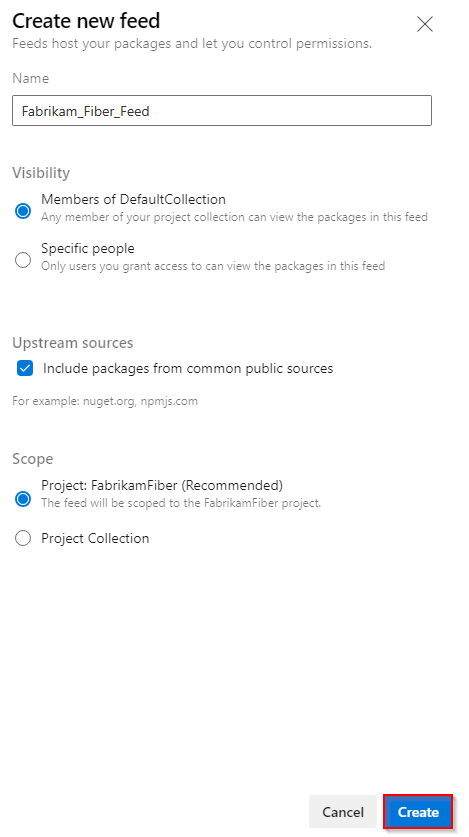
Sélectionnez Créer lorsque vous avez terminé.
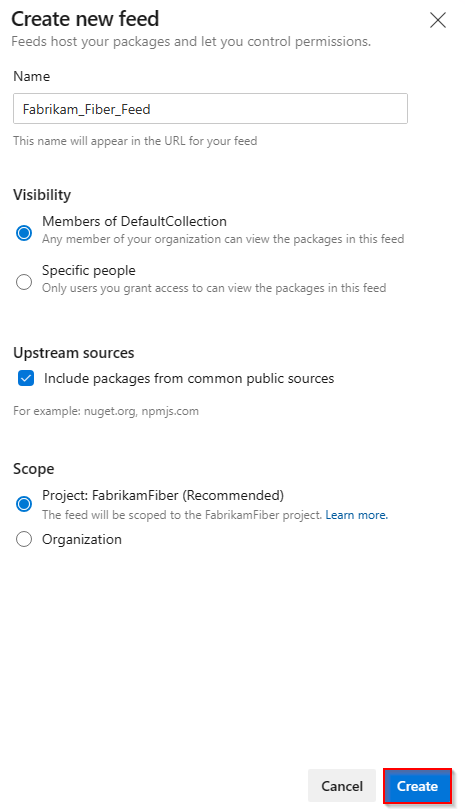
Connectez-vous à votre serveur Azure DevOps, puis accédez à votre projet.
Sélectionnez Artefacts, puis nouveau flux.
Entrez un nom descriptif pour votre flux et définissez sa visibilité (indiquant qui peut afficher les packages dans le flux). Si vous souhaitez inclure des packages à partir de sources publiques, sélectionnez l’option Utiliser des packages à partir de sources publiques via cette option de flux .
Sélectionnez Créer lorsque vous avez terminé.

Remarque
Par défaut, les flux nouvellement créés ont le service de génération de leur projet défini sur Feed and Upstream Reader (Collaborateur).
Ajouter un amont Maven Central
Si vous case activée les sources amont case activée box lors de la création de votre flux, Maven Central doit déjà être ajouté en tant que source amont. Si ce n’est pas le cas, vous pouvez l’ajouter manuellement en procédant comme suit :
Connectez-vous à votre organisation Azure DevOps puis accédez à votre projet.
Sélectionnez Artefacts, puis sélectionnez le
 coin supérieur droit pour accéder à votre Paramètres de flux.
coin supérieur droit pour accéder à votre Paramètres de flux.Sélectionnez Sources en amont, puis sélectionnez Ajouter en amont.
Sélectionnez Source publique, sélectionnez Maven Central (https://repo.maven.apache.org/maven2/) dans le menu déroulant, puis sélectionnez Enregistrer lorsque vous avez terminé.

Sélectionnez Enregistrer dans le coin supérieur droit pour enregistrer vos modifications.

Enregistrer le package à partir de Maven Central
Avant d’enregistrer des packages à partir de Maven Central, vérifiez que vous avez configuré votre projet pour vous connecter à votre flux. Si vous ne l’avez pas déjà fait, suivez les instructions de la configuration du projet pour configurer votre projet Maven et vous connecter à votre flux.
Dans cet exemple, nous allons enregistrer la bibliothèque Datetime Kotlin à partir de Maven Central.
Accédez à Maven Central à l’adresse
https://mvnrepository.com/.Recherchez la bibliothèque Datetime Kotlin. Sélectionnez le package Datetime Kotlinx, puis sélectionnez la version que vous souhaitez installer.
Copiez l’extrait de code
<dependency>à partir de l’onglet Maven .<dependency> <groupId>org.jetbrains.kotlinx</groupId> <artifactId>kotlinx-datetime-jvm</artifactId> <version>0.4.1</version> <scope>runtime</scope> </dependency>Ouvrez votre fichier pom.xml et collez l’extrait de code à l’intérieur de votre
<dependencies>balise, puis enregistrez votre fichier.Exécutez la commande suivante à partir du même chemin que votre fichier pom.xml pour installer vos dépendances :
mvn install
Remarque
Pour enregistrer des packages à partir de amont s, vous devez disposer du rôle Flux et Lecteur en amont (Collaborateur) ou supérieur. Pour plus d’informations, consultez Gérer les autorisations .
Afficher les packages enregistrés
Vous pouvez afficher les packages que vous avez enregistrés à partir de amont s en sélectionnant la source Maven Central dans le menu déroulant.
Connectez-vous à votre organisation Azure DevOps puis accédez à votre projet.
Sélectionnez Artefacts, puis sélectionnez votre flux dans le menu déroulant.
Sélectionnez Maven Central dans le menu déroulant source pour filtrer les packages à partir de cette amont.
Le package Datetime Kotlinx que nous avons enregistré à l’étape précédente est désormais disponible dans notre flux. Azure Artifacts a enregistré automatiquement une copie dans notre flux lors de l’exécution de la commande d’installation mvn.

Conseil
Si Maven ne télécharge pas toutes vos dépendances, exécutez la commande suivante à partir du répertoire du projet pour régénérer les fichiers de votre projet : mvn eclipse:eclipse -DdownloadSources=true -DdownloadJavadocs=true